現代のデジタル時代では、ビジュアルコンテンツの質がますます重要になっています。
特にウェブサイトや広告において、魅力的な画像は視聴者の注意を引くキーとなります。
この記事では、背景透過画像の作り方を学び、あなたのプロジェクトやプレゼンテーションにプロフェッショナルなタッチを加える方法を解説します。
背景透過画像は、どんなデザインにも柔軟に対応可能で、作品をより引き立てる効果があります。
これから紹介するステップバイステップのガイドを通じて、誰でも簡単に背景透過画像を作成できるようになるでしょう。
背景透過画像とは?
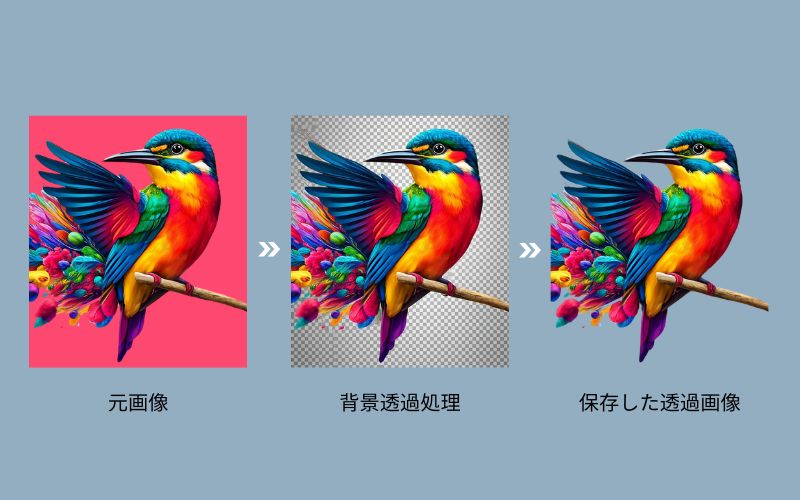
背景透過画像とは、画像の背景部分が透明になっており、他の画像やデザインの上に重ねて使用できるタイプの画像です。
特にグラフィックデザイン、ウェブデザイン、広告制作などで頻繁に利用されます。
透明な背景を持つことの最大の利点は、柔軟性です。
透明背景の画像は、どんな色や他の画像の上に配置しても、背景に影響されることなく、元の画像の形や色を保ちながら自然に溶け込むことができます。
活用例としては
- ウェブサイトのロゴ
- バナー
- 動画画像素材
- グッズデザイン
- 商品画像
- プロモーション素材
など、背景透過画像は幅広く使用されています。
例えば、ウェブサイトのデザインでは、ロゴやアイコンをページの任意の場所に配置できるため、デザインの自由度が大きく向上します。
さらに、背景透過画像はプレゼンテーションやマーケティング資料での使用にも適しており、商品やキャラクターなどを強調表示する際に背景の乱雑さを気にすることなく、視聴者の注意を引きつけることができます。
透明性が高いため、どんなデザインにも溶け込みます。
このような背景透過技術は、Photoshopなどの画像編集ソフトウェアを使用して、元の画像から背景を削除することで作成されます。
背景透過画像の作り方
背景透過画像の作成について、詳しい手順を説明します。
必要なツールと素材
背景透過画像を作成するためには、画像編集ソフトウェアが必要です。
最も一般的なツールはAdobe Photoshopですが、無料のソフトウェアであるGIMPでも同様の作業が可能です。
これらのツールは、画像の編集機能が豊富で、細かい部分の調整も行えます。
Canvaの有料プランでも背景透過を簡単に行えます。
Photoshopよりも綺麗に背景から目的の画像を切り取ることができるのでよく使用しています。
1: 画像の選択
画像の選択は作成過程で非常に重要です。使用する画像は、明瞭で高解像度である必要があります。
解像度が高いほど、背景を削除した際に画像の細部までクリアに保つことができます。
また、シンプルな背景の画像を選ぶと、背景削除の作業が容易になります。
2: 背景の削除
選択した画像編集ツールを使用して背景を削除します。
Photoshopでは「クイック選択ツール」や「マジックワンドツール」を使うと、背景を選択しやすくなります。
背景を選択したら、削除またはマスク処理を行って透明にします。
このプロセスでは、細かいエッジや髪の毛の部分を丁寧に扱うことが重要です。
細かいディテールの削除が難しい場合は、ズーム機能を活用して精密作業を行います。
3: 保存と使用
編集が完了したら、背景が透明な画像を保存します。
ここでの一般的なフォーマットはPNGです。
PNG(Portable Network Graphics)フォーマットは、透明性を保持することができるため、背景透過画像に適しています。
また、インターネット上で広く使用されており、Web用に最適化されているため、ウェブサイトやオンライン広告に最適で、JPEGよりも高い品質を保持できる特徴があります。
特に透明性を必要とする画像に対して、JPEGよりも優れた選択肢です。
PNGフォーマットは、色の深さが豊かであり、圧縮後も画像の品質が低下しにくいため、デザインの質を維持したい場合に推奨されます。
まとめ
背景透過画像は、多くのプロジェクトでその価値を発揮します。
今ではSNSの投稿画像でも使えるツールとなっています。
このガイドを参考に、自分のプロジェクトで背景透過画像を作成してみてください。



